장치 관리자에 HID 호환 터치스크린 드라이버가 없습니다.
어떤 이유로 Windows 10 및 Windows 11 설치된 버전에서 작동하지 않아 Windows PC 터치스크린(Touchscreen) 을 비활성화했는데 나중에 활성화할 수 없다는 것을 알게 된다면 실망스러울 것입니다. Windows 8.1은 터치 경험과 관련하여 Windows 11/10 만큼 훌륭하지 않았습니다 . Windows 11/10 은 터치 및 디지털 펜과 같은 액세서리에 대한 견고한 통합을 제공합니다. 비활성화 및 활성화(disable and enable is through Human Interface Device) 하는 일반적인 방법 은 휴먼 인터페이스 장치 또는 장치 관리자(Device Manager) 아래 의 HID 를 통하는 것이지만 (HID)HID 호환(HID-Compliant) 터치 스크린을 장치 관리자 에서 더 이상 사용할 수 없는 경우(Device Manager), 여기에 수정 사항이 있습니다.
아래 스크린샷을 보면 수많은 HID 목록이 표시됩니다. 여러 장치처럼 보이는 것은 원래 장치의 복사본이며 고스트 장치(Ghost Devices) 라고 합니다 . 더 이상 사용할 수 없지만 드라이버가 컴퓨터에 여전히 존재하는 이전에 설치된 장치입니다.
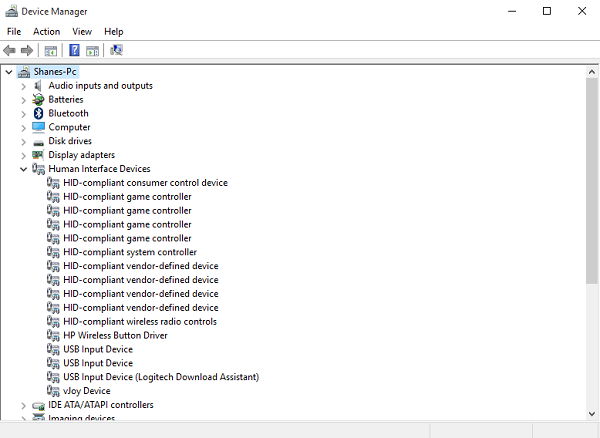
HID 호환 터치스크린 드라이버(Fix HID-Compliant TouchScreen Driver) 가 누락된 문제 수정
아래 단계에 따라 터치스크린을 활성화하고 작동이 중지된 경우 터치스크린 드라이버를 다시 설치하십시오.
- 숨겨진 장치 표시
- 하드웨어 문제 해결사 실행
- HID 호환 터치 스크린 드라이버 재설치(Touch Screen Driver)
- 원하지 않는 드라이버를 제거합니다.
프로세스를 실행하려면 관리자 계정이 필요합니다.
1] 숨겨진 장치 표시
- 실행 프롬프트를 열고 devmgmt.msc를(devmgmt.msc, ) 입력한 다음 Enter 키를 누릅니다.
- (Click)보기(View) 메뉴를 클릭 한 다음 숨겨진(Show Hidden) 장치 표시를 선택합니다.
- HID 장치가 숨겨져 있으면 이제 목록에서 사용할 수 있습니다!
2] 하드웨어 문제 해결사 실행
Windows 11/10에는 대부분의 일반적인 문제를 해결할 수 있는 전용 문제 해결사 섹션 이 있습니다. 하드웨어 문제 해결사 를 실행하면 실제로 연결된 하드웨어를 확인하고 나머지 하드웨어를 제거합니다. 시작하기 직전에 외부 터치 장치인 경우 연결해야 합니다. 이는 두 가지 방법으로 수행할 수 있습니다.
명령줄 방법(Command Line Method)
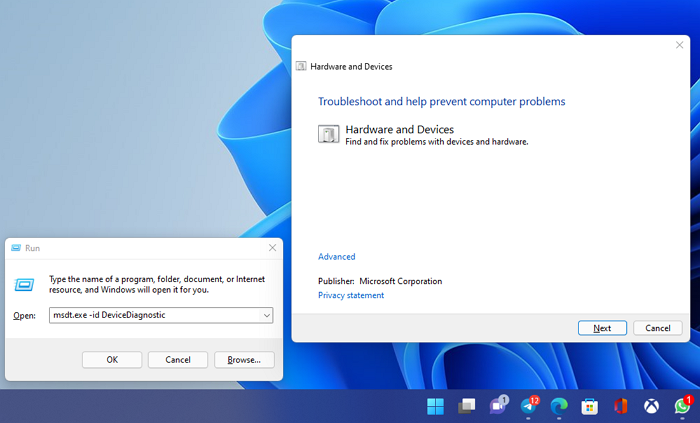
- 관리자 권한으로 Windows 터미널 또는 PowerShell 열기
- 다음 명령을 입력하고 실행하십시오.
msdt.exe -id DeviceDiagnostic - 하드웨어(Hardware) 및 장치 (Devices) 문제 해결사(Troubleshooter) 가 시작됩니다.
- 다음을 클릭(Click) 하고 프로세스가 문제를 식별하고 해결하도록 합니다.
Windows 설정 방법(Windows Settings Method)
- Settings > Update 및 Security > Troubleshoot 로 이동합니다 .
- (Click)하드웨어(Hardware) 및 장치(Devices) 를 클릭 하고 문제 해결사를 실행(Run) 합니다.
- 그러면 새 창이 열리고 이후 단계를 따릅니다.
- 그러면 모든 Ghost 장치가 제거됩니다.
- 이제 왼쪽에 있는 HID 장치 목록을 마우스 오른쪽 버튼으로 클릭하고 활성화합니다.
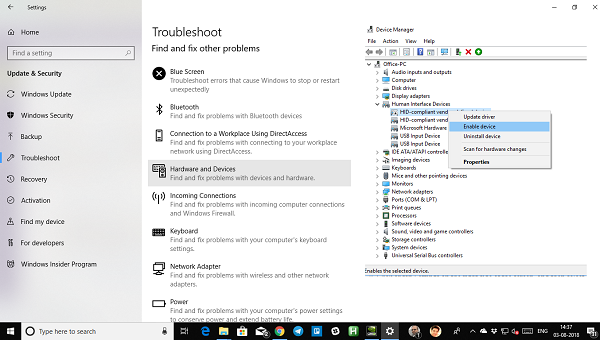
3] HID 호환 터치 스크린 드라이버 재설치(Reinstall HID-Compliant Touch Screen Driver)
비활성화했기 때문에 장치에 대한 드라이버가 설치되지 않았을 수 있으며 올바른 드라이버를 설치하지 않으면 활성화할 수 없습니다.
Windows Update 를 통해 드라이버를 업데이트 하는 것이 가장 좋습니다. 대부분의 OEM 은 이제 (OEMs)Windows Update 제공 채널 을 통해 업데이트를 제공하고 호환성 테스트를 거칩니다. 따라서 Settings > Update 및 보안(Security) 으로 이동 하여 업데이트 프로그램을 실행하여 업데이트가 있는지 확인하십시오. Windows에서 이를 선택적 업데이트로 제공할 수 있지만 특히 HID용인(HID) 경우 설치합니다 .
드라이버를 사용할 수 없는 경우 OEM 웹사이트( OEM website) 에서 언제든지 다운로드할 수 있습니다 . 일단 가지고 있으면 직접 실행하여 장치에 다시 설치할 수 있습니다.
4] Windows에서 원하지 않는 드라이버 제거(Remove)
마지막 팁은 하드웨어 문제 해결사(Hardware Troubleshooter) 에서 놓치거나 계속해서 나타나는 원치 않는 드라이버를 제거하는 것입니다. 이것은 조금 상세할 것이므로 주의하십시오. 그리고 예, 이 모든 것에 대한 관리자 권한이 필요합니다.
- 관리자 권한으로 명령 프롬프트를 엽니다.
- set devmgr_show_nonpresent_devices=1 을 입력 하고 Enter 키 를 누릅니다.
- 숨겨진 장치를 장치 관리자에 표시하도록 설정을 활성화하는 중이므로 이에 대한 출력은 없습니다.
- 그런 다음 devmgmt.msc 를 입력하고 Enter 키를 눌러 Windows 장치 관리자 콘솔(Windows Device Manager Console) 을 시작합니다 .
- 장치 관리자 콘솔(Device Manager Console) 의 보기(View) 메뉴에서 숨겨진 장치 표시(Show Hidden Devices) 를 선택합니다 .
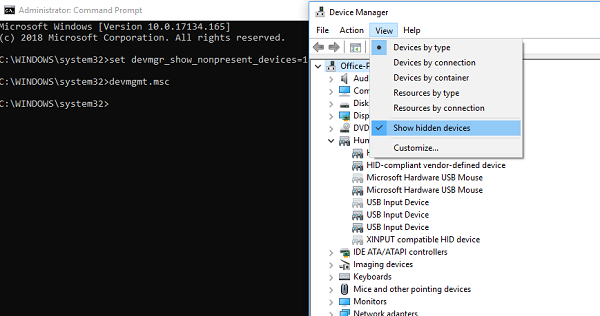
제대로 설치 또는 제거되지 않은 장치, 드라이버 및 서비스 목록이 표시됩니다. 문제가 되는 장치를 찾아 마우스 오른쪽 버튼으로 클릭하고 제거(uninstall) 를 선택하여 시스템에서 완전히 제거할 수 있습니다. 기기가 회색이면 삭제하지 마십시오. 문제를 일으키는 것으로 생각되는 항목만 제거하십시오. 또한, 반드시 제거한 후, 확인 후 작동하지 않는 경우 다시 방문하시기 바랍니다.
HID 호환 터치 스크린은 어떻게 다운로드합니까?
필요한 경우 Microsoft 업데이트 카탈로그(Microsoft Update Catalog) , 제조업체의 공식 웹 사이트, 장치 관리자(Via Device Manager) 를 통해 또는 Windows 11/10선택적 업데이트(Optional Updates) 기능을 사용하여 HID 호환 터치 스크린 드라이버(download the HID-compliant touch screen driver) 를 다운로드할 수 있습니다 .
고스트는 무엇을 만지고 있습니까?
터치 스크린이 자체 동작, 임의의 마우스 포인터 움직임 등에 반응하기 시작하면 이를 고스트(Ghost) 터치라고 합니다. 스마트폰에서도 발생하는 것으로 알려져 있습니다.
도움이 되었는지 알려주세요.(Let us know if this helped you.)
Related posts
Realtek Network Controller는 Device Manager에서 발견되지 않았습니다
Biometric Device Manager를 사용하여 Biometric device 누락 또는 제거됨
Unknown Device Manager의 Find Drivers Device Manager에서 Devices
DriverStore Explorer Driver Store folder의 Manage Device Drivers
Device Manager Error Codes Windows 11/10 솔루션과 함께 목록
Windows 10에서 Device Drivers을 업데이트하는 방법
Bad GPU Driver Update Windows 11/10에서 문제가 발생합니다
TAP-Windows Adapter v9 란 무엇입니까? 이 Driver를 어디에서 다운로드합니까?
HID 호환 touch screen driver를 다운로드하거나 업데이트하는 방법
Microsoft Hosted Network Virtual Adapter Device Manager에서 누락되었습니다
Windows 10에서 Driver Signature enforcement을 비활성화하는 방법
Install Realtek HD Audio Driver Failure, Error OxC0000374 Windows 10
Display Driver Uninstaller AMD, INTEL, NVIDIA Drivers
Windows 10에서 Device Manager를 열는 방법
Windows 10에서 장치 드라이버를 자동으로 업데이트하는 방법
Windows 11/10에서 .inf File를 사용하여 Driver를 수동으로 설치하는 방법
Windows 10에 Driver and Optional Updates을 설치하는 방법
PCI Serial Port Driver는 Windows 11/10에 설치되지 않았습니다
Windows 10에서 TouchScreen를 사용하지 않도록 설정하는 방법
Event ID 219 장치가 꽂혀있을 때; Driver WUDFRD로드가 실패했습니다
